字体粗体怎么设置 如何在PS中使字体加粗
在如今的数字时代,图像设计已经成为了我们生活中不可或缺的一部分,而Photoshop作为一款功能强大的图像处理软件,为我们提供了许多设计工具和选项。对于字体的设计,加粗效果常常能够给文字带来更大的视觉冲击力。在Photoshop中,如何使字体加粗呢?事实上Photoshop提供了多种方法来实现这一效果。其中之一是通过选中文字后,使用字体工具栏上的加粗按钮来快速改变字体的粗细程度。还可以通过调整字体的样式或使用图层样式来实现字体加粗的效果。无论是哪种方法,掌握并灵活运用这些技巧,将会使我们的设计作品更加出彩。
具体步骤:
1.打开ps软件,点击【文件】。选择下拉菜单中【新建】,新建的画布根据自己的要求来,之后点击【确定】。
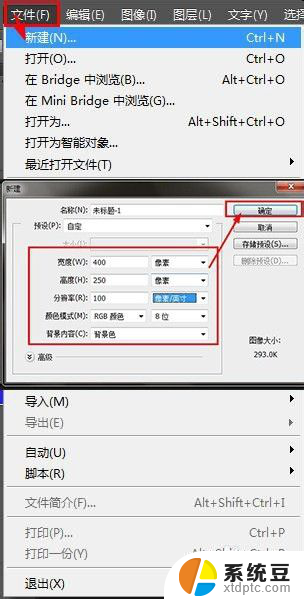
2.点击左侧的【工具框】,选择【文字工具】,在画布上输入文字,按【Ctrl+回车键】确定文字输入。

3.方法1:
通过改变【字体样式】来达到字体加粗。
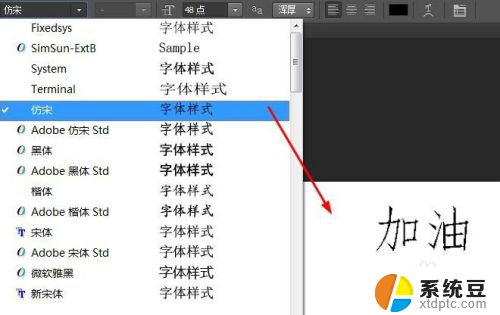
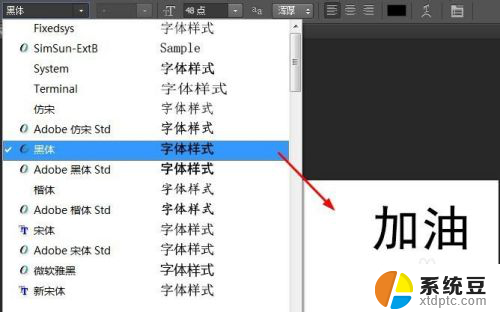
4.方法2:
在文字画布上点击【鼠标右键】,选择【仿粗体】选项,以此来达到字体加粗。
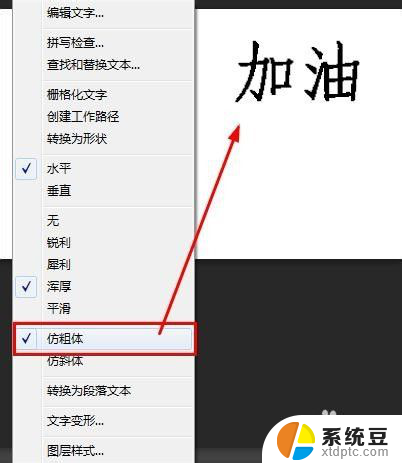
5.方法3:
在右下角【文本图层】中点击【鼠标右键】,选择【混合选项】。
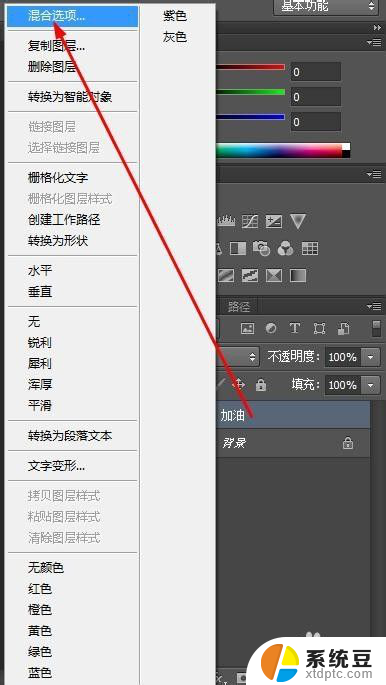
6.在【图层样式】里,选择【描边】。通过改变【结构】里的【大小】来给字体加粗,大小的像素一般在1~3之间。
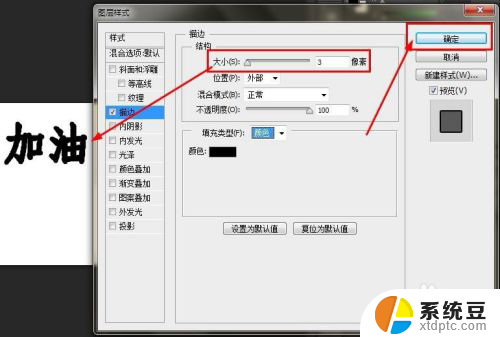
7.方法4:
在文字画布上点击【鼠标右键】,选择【栅格化文字】选项。
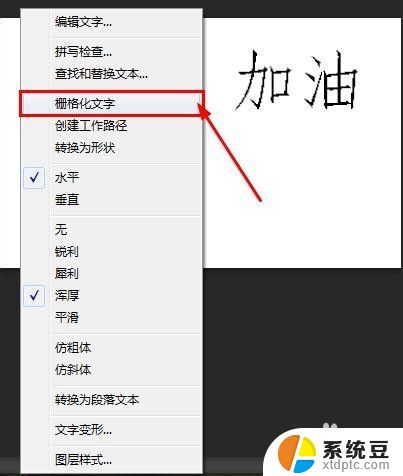
8.点击【滤镜】选择下拉菜单【其它】里的【最小值】选项,改变【半径】的像素来给字体加粗。半径的像素一般在1~3之间。
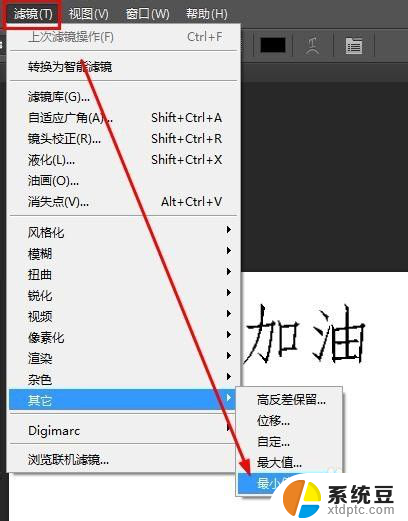
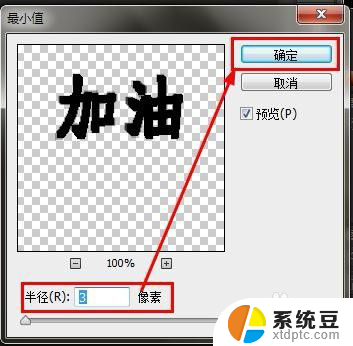
以上就是设置字体粗体的全部内容,如果您还有疑问,可以根据本文的方法进行操作,希望对大家有所帮助。
字体粗体怎么设置 如何在PS中使字体加粗相关教程
- ps里如何加粗字体 PS字体如何加粗效果
- ps里文字加粗 Photoshop字体如何加粗
- ps怎么增加字体 在Photoshop中如何添加新字体
- ps更改文字颜色 如何在PS中改变字体的颜色
- ps如何调整字体颜色 PS字体颜色变化的四种方法
- 怎样把微信的字体改变其它字体 在微信中怎样设置字体样式和字体风格
- ps中缺少字体 Photoshop字体缺失怎么解决
- wps字体方式在哪设置 wps字体设置在哪里
- word设置繁体字怎么设置 Word怎么设置繁体字
- ps字体怎么删除 如何用Photoshop删除图片中的文字
- 汽车有一个门锁打不开 汽车车门锁住打不开怎么处理
- 小音响插电脑上没声音怎么设置 电脑插上音箱没有声音怎么处理
- 您的浏览器版本过低哦 如何升级浏览器版本
- foxmail imap设置方法 Foxmail IMAP服务器设置步骤
- 电脑微信换行按哪个键 微信电脑版怎么在发消息时换行
- thinkpad e15触摸板如何打开 联想笔记本触控板设置开启方法
电脑教程推荐